E-Mail/Groupware
Vorbemerkungen zum Thema E-Mail
Bevor Sie sich mit dem Thema E-Mail beschäftigen, werfen Sie bitte einen Blick auf die Betriebsvereinbarung über die Nutzung elektronischer Kommunikationssysteme am Arbeitsplatz auf den Intranet-Seiten des AIP.
Alle Instituts-Angehörigen und - unter bestimmten Voraussetzungen - auch Gäste erhalten Zugang zum E-Mail-System. In der Regel wird dieser Zugang automatisch bei der Einrichtung eines AIP-Accounts eingerichtet. Bitte kontaktieren Sie Ihre*n Abteilungsleiter*in oder die Person, welche Sie am AIP betreut, falls Sie noch keinen Account beantragt haben, und lassen sich über das Antrags-Verfahren informieren!
Bitte beachten: Gültige E-Mail-Adressen im AIP sind wie folgt aufgebaut: <MAILALIAS@aip.de>.
Dabei besteht MAILALIAS aus folgenden Zeichen: "a-z 0-9 _."
"_" und "." dürfen nicht am Anfang oder Ende des Alias stehen. Dieser darf maximal 32 Zeichen lang sein. Aus Sicherheitsüberlegungen sollten Sie erwägen, MAILAIAS ≠ Username zu wählen: Da die Mailadresse öffentlich bekannt ist ergibt sich für einen Angreifer ein Anhaltspunkt, um ein Login auf einem Rechner zu versuchen, auf den Sie Zugriff haben. Sollte er das Passwort kennen oder erraten, könnte er sich an dem System unter Ihrer Identität anmelden.
E-Mail-System nutzen
Nachdem der Account beantragt und erstellt wurde, sollten Ihnen folgende Daten zur Verfügung stehen:
- Benutzername
- Mailadresse
- Initial-Passwort (welches sie bitte nach Möglichkeit sofort ändern)
Unser E-Mail-System bietet neben dem Empfang und Versand von Nachrichten auch Groupware-Funktionen wie Kalender, Notizen und Aufgaben sowie eine Chat-Funktion.
Die einfachste und am schnellsten verfügbare Zugangs-Methode bietet Ihnen das Webmailinterface unseres E-Mail-Systems. Im Menüpunkt "Einstellungen" können Sie auch Ihr Passwort ändern.
Weiterhin können Sie mit vielen E-Mail-Programmen auf ihr Postfach zugreifen. Unser E-Mail-System ist mit einer ganzen Reihe solcher Programme getestet, für einige Programme finden Sie weiter unten Installations-Anleitungen.
Abhängig vom verwendeten E-Mail-Programm können Sie unseren Server als Exchange ActiveSync-kompatiblen Server oder als IMAP/SMTP-Server ansprechen. Empfohlen wird die Einrichtung für IMAP/SMTP für die meisten E-Mail-Programme und Exchange ActiveSync für Outlook und einige Programme auf mobilen Geräten.
Generell benötigen Sie folgende Informationen für die Einrichtung Ihres E-Mail-Programms:
Exchange ActiveSync-kompatible
- Mail-Server: communigate.aip.de
- E-Mail-Adresse: deineadresse@aip.de
- Benutzername: deinbenutzername (ohne "@aip.de")
IMAP/SMTP-Server
- Mailserver für den Mailempfang (imap bzw. imaps): communigate.aip.de
Port: 993
Verbindungssicherheit: SSL/TLS
Authentifizierungsmethode: Passwort, normal - Mailserver für den Mailversand (smtp bzw smtps): communigate.aip.de
Port: 465
Verbindungssicherheit: SSL/TLS
Authentifizierungsmethode: Passwort, normal
Bitte tragen Sie die korrekte E-Mail-Adresse als Absende-Adresse ein!
Anleitungen für die Einrichtung von einigen E-Mail-Programmen finden Sie unter den angegebenen Links:
- Thunderbird für Windows/Linux/MacOS
- Outlook für Windows
- Apple-Mail für Mac OS
Siehe auch:
Wie kann ich mein E-Mail-Passwort ändern?
Kann ich einen Spamfilter benutzen?
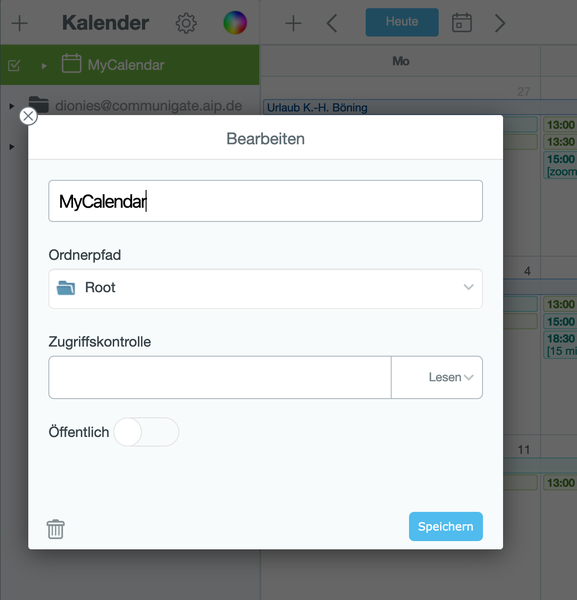
Kalender
Neben den reinen E-Mail-Funktionen bietet unser System auch die Möglichkeit, Kalender zu verwalten und mit anderen Nutzenden zu teilen. Der Zugriff auf die Kalender variiert je nach verwendetem Client-Programm, für erste Schritte empfehlen wir wieder das Webmail-Interface.
Kalender können nur mit Nutzenden geteilt werden, die über einen E-Mail-Account am AIP verfügen. Im Webmail-Interface wählen Sie dazu den Kalender aus, klicken auf das Zahnrad im Kopf der Spalte mit den Kalendernamen und geben dann den Accountnamen der Zielperson im Feld "Zugriffskontrolle" ein. Bitte beachten - wegen eines Fehlers in der Software müssen Sie den Accountnamen, nicht die E-Mail-Adresse hier eingeben. Also "mmuster" anstelle von "martin.mustermann@aip.de"!
Experimentelle Funktionen
Die von uns eingesetzte Software stellt weitere Funktionen wie Chat und Telefon- bzw. Video-Anrufe bereit. Diese Funktionen hängen jedoch von weiteren IT-Komponenten ab, so dass wir die Funktionsfähigkeit nicht zu 100 Prozent garantieren können und die Funktionen deshalb als "experimentell" deklarieren.
Einige Funktionen setzen die Einrichtung von "Buddies" bzw. IM-Kontakten oder "Freunden" in der Kontakt-Liste voraus. Dies geschieht am einfachsten über das Webfrontend des Servers im Menüpunkt "Kontakte". Dabei bitte anstelle der Email-Adresse den Accountnamen verwenden ("deinaccountname@aip.de")! Sie sollten also Ihren Kommunikationspartner nach seinem Accountnamen fragen, bevor Sie den Kontakt einrichten.
Chat
Die Chat-Funktion können Sie über das Webfrontend des Servers oder mit einem Chat-Programm, welches das XMPP-Protokoll unterstützt, nutzen. Hierfuer muessen Sie im Chat-Client (z. B. Thunderbird) einen entsprechenden Account mit den folgenden Angaben einrichten:
- Chat-Type bzw. Chat-Netzwerk: XMPP
- Nutzername: deinbenutzername
- Domäne: aip.de
- Server: communigate.aip.de
- Port: 5223
- Verbindungssicherheit: Require encryption
Chat-Partner müssen Sie vorher in Ihre "Buddies"-Liste eintragen, s.o.
Telefon-Anrufe
Über das Webfrontend des Servers können Sie AIP-interne Telefonanrufe tätigen. Dazu gehen Sie bitte auf den Menupunkt "Anrufen" und geben im Wählfeld die dreistellige Durchwahl ein. Der Verbindungsaufbau kann einige Zeit dauern und geschieht ohne Wählton o.ä., bitte haben Sie etwas Geduld. Ggf. müssen Sie im Browser die Nutzung von Lautsprecher und Mikrofon freigeben.
Wenn Sie einen Kontakt in Ihrer "Buddies"-Liste haben, können Sie das Gespräch durch Klicken auf den Telefonhörer in der Listen-Anzeige starten.
Video-Anrufe
Diese können Sie einfach durch Klicken auf das Kamera-Symbol in der "Buddies"-Liste starten. Ggf. müssen Sie im Browser die Nutzung von Lautsprecher, Mikrofon und Kamera erlauben.
Viel Spass beim Ausprobieren!